+ 86-18052080815 | info@harsle.com
Nombre Parcourir:159 auteur:Éditeur du site publier Temps: 2022-06-09 origine:Propulsé
1. L'unité de commande
Le contrôle ressemble à ce qui suit:

L'apparence précise de votre contrôle peut différer.
Le fonctionnement du contrôle est principalement effectué sur l'écran tactile. Une description des fonctions et des commandes tactiles disponibles est donnée dans les sections suivantes de ce manuel, à part la description des fonctions spécifiques.
À côté des commandes tactiles, l'avant du contrôle se compose d'un arrêt d'urgence, le volant et les boutons de départ et d'arrêt.
Les touches de fonction spéciales, qui peuvent être montées dans le panneau supérieur de la commande, ont leur description spécifique parallèle à ce manuel d'utilisation et seront fournies par le fabricant de machines.
Ce manuel d'utilisation se concentre sur le logiciel de contrôle et les fonctions de machine associées.
2. Éléments de contrôle avant
Le FrontPanel, à côté de l'affichage, se compose des éléments de contrôle suivants:

3. Connecteurs USB

4. Modes de fonctionnement et de programmation
L'écran principal du contrôle semble comme suit:

Selon le bouton de navigation actif, l'écran diffèrera. L'écran principal ci-dessus apparaîtra avec la fonction des produits active.
En appuyant simplement sur les différents modes, le mode spécifique sera sélectionné.
La structure de l'écran principal est la suivante:
Panneau de titre
En haut, le panneau de titre est toujours affiché. Dans ce domaine, vous pouvez trouver des informations sur le logo, quel produit est chargé, le répertoire des produits sélectionnés et (lorsqu'il est activé) la ligne de service. Des indicateurs de machine peuvent également être trouvés ici.

Panneau d'information
Dans le panneau d'information, toutes les fonctions et visualisation liées au modus sélectionnées sont affichées et peuvent être trouvées.

Panneau de commande
Le panneau de commande fait partie du panneau d'information et est l'emplacement où les commandes liées au panneau d'information peuvent être trouvées.
Panel de navigation
Le panneau de navigation est la zone où tous les principaux modes peuvent être trouvés. Cette zone est toujours visible. Les commandes, gros boutons avec icônes, peuvent être utilisées pour passer directement d'un mode à l'autre.

Explication des boutons principaux modes / navigation


5. Début
(1. Introduction
Afin d'obtenir un programme Bend pour un produit, le contrôle offre la possibilité de créer un dessin de produit et de calculer une séquence de virage valide pour le produit. Avec ces informations, un programme de produit est généré.
Cela se fait avec les étapes suivantes:
● Accédez au mode Produits dans le panneau de navigation et démarrez un nouveau produit par Tap Ping New Product.
● Entrez les propriétés du produit et commencez à dessiner un profil de produit 2D dans le mode de dessin.
● Vérifiez l'outillage, modifiez ou effectuez une nouvelle configuration dans le mode de configuration de l'outil.
● Utilisez le mode de séquence Bend pour déterminer la séquence de pliage en la calculant ou en la modifiant manuellement sur votre propre idée.
● Si nécessaire, modifiez le programme CNC numérique via le mode programme.
● Appuyez sur Auto et appuyez sur le bouton Démarrer afin de produire le produit programmé.
(2) préparations
Avant le démarrage de la programmation du produit, les préparations suivantes doivent être faites.
● Les propriétés du matériau correctes doivent avoir été programmées dans la bibliothèque des matériaux. Vous pouvez le trouver sur la page des matériaux en mode Paramètres.
● Les outils corrects doivent être programmés dans la bibliothèque d'outils. Des outils sont nécessaires pour créer un programme CNC. Vous pouvez trouver les bibliothèques pour les différents types d'outils en mode machine.
(3) Créer un dessin
Le contrôle offre la fonctionnalité pour créer un dessin du produit prévu. Avec cette application de dessin, appuyez sur Dessin dans le panneau de navigation, un profil 2D ou un dessin de produit 3D est créé. À ce stade, il n'y a pas de calcul des virages ou des dimensions: tout profil ou dessin peut être créé.La méthode de dessin sur le contrôle de l'écran tactile est basée sur:
● Esquisse
● Réglage de la valeur
Esquisse
Le produit ainsi que l'esquisse de forme d'outil peuvent être effectués en appuyant sur l'écran dans les différentes directions que le dessin doit avoir. L'application suivra le taraudage avec le dessin d'une ligne entre les points indiqués. Le dernier point de la conception montrera toujours un gros point rouge.
Lorsque le point de dessin est sur l'écran, vous pouvez maintenir votre doigt sur cette position et déplacer le doigt à travers l'écran pour déplacer la ligne connectée dans une autre direction requise ou agrandir la longueur de la ligne. Cette méthode est la soi-disant installation de «traînée». La longueur et la valeur d'angle seront visibles sur l'écran et peuvent être ajustées pour être exact ou proche de la valeur demandée.
Réglage de la valeur
Une fois que le produit ou l'outil est dessiné dans la méthode d'esquisse, les valeurs exactes des longueurs de ligne et des angles peuvent être optimisées par la méthode de réglage de la valeur. Appuyez simplement 2 fois sur la valeur de la longueur de la ligne ou de l'angle pour changer et le clavier apparaîtra. La valeur peut être saisie de 2 manières
de confirmation:
● Entrez la fonction
● Fonction ENTER-NEXT
La fonction ENTER fermera le clavier après l'entrée de la valeur. La fonction ENTER-Next entrera la valeur sur la ligne ou l'angle pour changer et le clavier restera ouvert pour la prochaine étape de programmation.
Dans le cas où la valeur typée est erronée, le bouton undo "directement à partir du champ de saisie peut être exploité pour revenir à la valeur d'origine ou à la touche arrière du clavier pour supprimer le dernier caractère tapé.
Zoom Fonction
En pinçant l'écran avec deux doigts simultanément, on peut zoomer et sortir sur le dessin, l'outil ou la visualisation de la machine. En répartissant les doigts, le système zoomera, en rapprochant les doigts les uns des autres, le système zoomera.
S'adapter a l'ecran
Dans les icônes de commande sur le côté de l'écran, vous trouverez une fonction ajustée. Cela peut être utilisé lorsque la taille du dessin n'est pas claire dans l'image. Appuyez simplement sur une fois et le dessin complet sera dimensionné pour s'adapter à l'écran de dessin.
Panoramique
Avec le toucher simultané de deux doigts et les réaliser sur l'écran (glisser dans la même direction), on peut panoramiser l'objet en vue 3D. En 2D, un seul doigt permettra également le panoramique.
Tournant
En 3D, la rotation de la visualisation du produit, de l'outil ou de la machine peut se faire avec un seul doigt glissant sur l'écran.
Plus d'informations à ce sujet peuvent être trouvées dans le chapitre 3.
Caractéristiques de l'outil de dessin
● Conception graphique des formes de produit en 2D et 3D (si disponibles)
● Épaisseur de feuille à l'échelle
● Échelle automatique
● Des dimensions projetées horizontales et verticales peuvent être entrées
● Conception d'outils à échelle réelle
● Diverses formes de machine (PressBeams and Tables)
● Changement des longueurs et des angles
● Ajout ou supprimer des virages
● Des fonctionnalités de virage spéciales peuvent être appliquées
● Les virages d'ourlet peuvent être programmés
● Les virages qui se heurtent peuvent être utilisés pour un grand rayon
● Les produits existants peuvent être copiés, modifiés et stockés comme un nouveau produit
● Dimension de fermeture ou sélection de tolérance de précision la plus élevée
● Connexion des programmes 2D pour la production 3D
(4) Déterminer la séquence de pliage
Lorsque le dessin de produit est terminé, le contrôle propose le mode de configuration de l'outil pour programmer la configuration exacte de l'outil lorsqu'il est organisé sur la machine. Après cela, vous pouvez sélectionner le mode de séquence de pliage pour déterminer et simuler la séquence de virage requise.
Dans le mode de séquence Bend, le contrôle montre le produit, la machine et les outils. Dans ce menu, la séquence de pliage peut être programmée et vérifiée visuellement. Lorsqu'une séquence de pliage a été déterminée, le programme CNC peut être généré.
Plus d'informations à ce sujet peuvent être trouvées dans les chapitres 4 et 5.
Calcul de séquence de flexion
• Calcul automatique pour un temps de production minimum
• Détermination de la séquence de virage interactive
• Détermination de la séquence de pliage manuelle
• Visualisation de collision du produit avec des outils et de la machine
• Sélections gratuites de l'outil et de la machine
• Affectations des temps de virage, vitesse de backgaU, etc.
• Calcul de longueur vierge
• Indication de temps de production
• Simulation de séquence de flexion
• Positions des doigts programmables
(5) Programme numérique
Le menu du programme donne accès au programme numérique et aux valeurs du produit actif.
Il existe deux possibilités de créer un programme CNC:
• Entrez un programme numérique, démarré via les produits, appuyez sur un nouveau programme, étape par étape;
• Générez le programme à partir de la simulation Graphical Bend démarrée via le mode Produits, appuyez sur un nouveau produit, via le mode de dessin. (Voir: Mode de dessin; dessin de produit).
Si le programme est entré à la main, il n'y a pas de contrôle de collision. Toutes les valeurs du programme doivent être saisies manuellement. Le programme dépend de l'expérience de l'opérateur.
Si le programme est généré à partir d'une séquence de virage graphique, le programme peut être visualisé pendant la production. Un programme généré peut être modifié en fonction des besoins en fonctionnement.
Plus d'informations à ce sujet peuvent être trouvées dans le chapitre 6.
Lorsqu'un dessin est terminé avec une séquence de virage et que le programme est stocké, le programme est traité et le programme numérique devient disponible.
Le système calcule automatiquement:
• Force nécessaire
• Réglages de la machine tels que:
• Position de l'axe Y
• Décompression
• Position de l'axe X
• Rétraction de l'axe X
• Ouverture Y
• Axes R
• Axes Z
Les positions des axes sont calculées en fonction de la configuration de la machine.
(6) Le menu automatique et le menu manuel, les modes de production
Un programme produit peut être exécuté via le mode AUTO. En mode automatique, un programme complet peut être exécuté Bend après le virage. En mode AUTO, le mode étape peut être sélectionné pour que chaque virage soit démarré séparément.
Le mode manuel du contrôle est un mode de production indépendant. Dans ce mode, un virage peut être programmé et exécuté. Il est généralement utilisé pour tester le comportement du système Bend.
Plus d'informations à ce sujet peuvent être trouvées dans les chapitres 7 et 8.
(7) Données de sauvegarde, stockage externe
Les fichiers de produits et d'outils peuvent être stockés en externe. Selon la configuration, ces fichiers peuvent être stockés sur un réseau ou sur un bâton USB. Cela facilite une sauvegarde de données importantes et la possibilité d'échanger des fichiers entre les contrôles Delem.
Plus d'informations à ce sujet peuvent être trouvées dans le chapitre 9.
6. Programmation des aides
(1) Aidez le texte
Ce contrôle est équipé d'une fonction d'aide en ligne. Lorsque le bouton d'aide dans le panneau de navigation est enfoncé, une aide sensible au contexte sera fournie.

Pour activer une fenêtre d'aide pour un paramètre, appuyez sur le bouton d'aide du panneau de navigation.
Une fenêtre contextuelle apparaît avec des informations sur le paramètre actif.

Cette fenêtre d'aide contient les mêmes informations que le manuel d'opération.
La fenêtre d'aide peut être utilisée comme suit:
Vous pouvez faire défiler le texte glissant un doigt dans la direction souhaitée. En appuyant sur la partie inférieure ou supérieure de l'écran Page précédente / page suivante peut être utilisée pour parcourir le texte d'aide.
La fonction d'index aide à passer à la table des matières. Les hyperliens dans le tableau aident à naviguer directement vers le sujet souhaité.
Appuyez sur Fin pour fermer la fenêtre d'aide.
(2) Fonctionnalité ListBox
Plusieurs paramètres sur le contrôle ont un nombre limité de valeurs possibles. Lors de la sélection d'un tel paramètre, en appuyant sur la ligne des paramètres à l'écran, la liste des options s'ouvrira près de la position où vous avez exploité la ligne et la valeur souhaitée peut être sélectionnée.

Pour annuler la sélection et la boîte de liste ouverte, le taraudage à l'extérieur de la boîte le fera fermer sans modifier le paramètre sélectionné.
(3) filtre, recherche en direct, filtre automatique
Dans certains modes, une liste d'entités est proposée (produits, outils, matériaux, etc.). Un exemple d'un tel menu est le mode de produits (sélection de produits). Pour rechercher un produit ou un outil particulier, la fonction de filtre peut être utilisée. Appuyez sur le filtre du bouton de commande, tapez une partie de l'ID dans le champ Entrée. Automatiquement, la liste est limitée aux éléments qui contiennent la pièce tapée.
Plusieurs pièces de recherche peuvent être séparées par

Pour fermer un écran de filtre ouvert, utilisez le bouton de clavier-fermeture sur le côté droit à côté du clavier.
Filtre automatique
En plus de la fonction de filtre, les en-têtes de colonne d'Eg. Les tables de sélection des outils et la table de sélection de produits ont des fonctionnalités de «filtre automatique».
Lors de l'apparition de l'en-tête de colonne, on peut trier la liste en fonction de cette colonne spécifique. Le triangle dans l'en-tête est indiqué comme une indication de l'ordre de tri.
Lors de l'apparition d'un en-tête avec des fonctionnalités de filtre automatique, une zone de liste sera affichée automatiquement les options possibles de filtrage, dérivées des entrées disponibles dans cette colonne. Par exemple.
Lorsque vous utilisez cela dans une sélection de matrice, l'ouverture V peut être filtrée à la valeur souhaitée comme recherché. La liste affichera uniquement les matrices conformément au filtre SET.
Les filtres peuvent être commutés de la même manière. La liste propose également une fonction de supprimer le filtre.

(4) Navigation
Dans certains modes, les écrans du programme sont divisés en onglets.

Les onglets peuvent facilement être sélectionnés en les appuyant simplement. Lorsqu'une onglet n'est pas complètement visible ou non visible du tout, simplement en faisant glisser la ligne d'onglet horizontalement, l'onglet souhaité peut être "tiré " en vue et sélectionné.
(5) Entrée du texte et édition
Le curseur peut être utilisé pour saisir une valeur ou un texte spécifique dans une entrée existante. Appuyez simplement sur la position souhaitée pour le faire. Le curseur apparaîtra et une entrée y sera ajoutée.
Par exemple. Dans les notes d'édition, où plusieurs lignes peuvent être entrées, Entrée est utilisée pour le flux de ligne. Couper, copier et coller est proposé sur le clavier pour éditer la commodité. UNDO ET REDO peut également être utilisé au sein de cet éditeur.

Le clavier peut être affiché ou caché dans cet éditeur multiline à l'aide de la touche flèche dans le coin inférieur gauche.
(6) Tapier des caractères alphanumériques par rapport aux caractères spéciaux
Les caractères alphanumériques et les caractères spéciaux peuvent être utilisés tout au long du contrôle. Un clavier alphanumérique complet à l'écran apparaîtra en cas de besoin.
Lors de la modification d'un champ pur numérique, les caractères alphanumériques seront "Greyed-out " et seul le clavier numérique peut être utilisé. Pour les champs qui permettent d'utiliser des chaînes alphanumériques, le clavier est complètement disponible. Caractères spéciaux comme? % - Peut être trouvé en utilisant le bouton de caractère spécial du côté gauche du clavier.

Des caractères spéciaux (comme Á, à, â, ã, ä, Å, æ) sont pris en charge par le clavier à l'écran en gardant un personnage (comme «A») pressé.

(7) Calculatrice
Le contrôle CNC fournit une calculatrice "Desktop " disponible pour l'opérateur.
En haut de l'écran, l'icône de la calculatrice peut être utilisée pour passer à la fonctionnalité de calculatrice.
La zone du clavier fournit des fonctions de calculatoires qui peuvent être utilisées de manière autonome. Les fonctions standard (additionner, soustraire, multiplier et déviation), y compris le pourcentage, la racine carrée, le carré et la mémoire sont disponibles.

Dans le cas où les calculs doivent utiliser les valeurs des paramètres comme entrée et les résultats en tant que sortie, on peut passer à la calculatrice à partir de l'entrée du paramètre. Cela rapportera la valeur du paramètre à la calculatrice et le résultat revient à la ligne d'entrée.
Aucune coupe ou collage n'est nécessaire. Uniquement lors de la saisie et de la confirmation de la valeur calculée dans la ligne d'entrée des paramètres, elle sera utilisée vers l'avant.
(8) Centre des messages
Lorsque des messages sont affichés provenant de PLC, de systèmes de sécurité, de Luaps ou du séquenceur, ces messages peuvent être «envoyer» au «Centre des messages». Lorsqu'un message s'affiche simultanément, le symbole de centre de message est affiché dans la ligne supérieure de l'en-tête de la page, à côté de par exemple. la calculatrice et le symbole de keylock. Lorsque vous appuyez sur ce symbole de centre de messages, les messages sont prélevés à partir de l'écran, laissant la place à la programmation et à l'édition normales.
Lors de l'apparition à nouveau, les messages réels sont affichés.
Lorsque les messages sont en arrière-plan, le symbole du centre de messages a un indicateur supplémentaire pour afficher de nouveaux messages entrants qui ne sont pas encore affichés.
(9) réseau
Le contrôle CNC est équipé d'une interface réseau. La fonction réseau offre aux opérateurs la possibilité d'importer des fichiers de produits directement à partir des répertoires réseau ou d'exporter les fichiers de produits finis vers le répertoire réseau requis

Le chapitre 9 sur la sauvegarde / restauration dans le mode Paramètres contient plus d'informations sur les possibilités de réseautage.
(10) Fonction Keylock
Pour éviter les modifications des produits ou des programmes, la fonction Keylock offre la possibilité de verrouiller le contrôle.
Il y a deux niveaux de verrouillage du contrôle. Verrouillage du programme et verrouillage de la machine.
• Dans le verrouillage du programme, seul un produit peut être sélectionné et exécuté en mode automatique.
• Dans le verrouillage de la machine, la machine est verrouillée et la commande ne peut pas être utilisée.
Pour verrouiller un contrôle, appuyez simplement sur le symbole de verrouillage en haut de l'écran. Selon le code utilisé, le contrôle sera dans le verrouillage du programme ou le verrouillage de la machine. Le verrouillage du programme montrera un verrou fermé en gris. Le verrouillage de la machine affichera le même verrou mais coloré (rouge).

(11) Panneau de fonction OEM
Selon la mise en œuvre des fabricants de machines, le coin supérieur droit de l'écran peut être utilisé pour des indicateurs spéciaux.
Pour accéder aux fonctions liées à ces indicateurs, le panneau de fonction OEM peut être ouvert en appuyant coin de l'écran.
(12) Versions logicielles
La version du logiciel dans votre contrôle s'affiche dans l'onglet Informations système dans le menu Machine.

1. Introduction

(1) la vue principale

En mode produits, un aperçu est donné de la bibliothèque de programme sur le contrôle. Dans ce mode, un programme produit peut être sélectionné (chargé). Après cela, un programme peut être modifié ou exécuté.
Chaque élément de la liste se compose d'une vignette du produit graphique (pour les programmes numériques qu'un symbole est montré), son identifiant de produit, la description du produit, le nombre de virages dans le produit, le type de produit qu'il est (type) et le Date Il a été utilisé ou modifié pour la dernière fois.
L'indication de type du produit montre les types de produits suivants:
(2) sélection de produits
Pour sélectionner un produit, un seul robinet fera l'affaire. Le produit sera sélectionné et chargé dans la mémoire. De là, la production peut être lancée par appuyer sur l'auto. La navigation peut également commencer par le dessin de produits (si existant), sa configuration d'outil, la séquence Bend et le programme numérique du produit.

(3) Nouveau produit, démarrer un nouveau produit graphique
Pour démarrer un nouveau produit graphique, appuyez sur un nouveau produit.
Une fois le nouveau produit choisi, la programmation d'un nouveau produit commence par ses détails généraux comme l'identification du produit, l'épaisseur et le matériau.

(4) Nouveau programme, démarrer un programme numérique
Pour démarrer un nouveau programme numérique, appuyez sur un nouveau programme.
Une fois le nouveau programme choisi, la programmation commence par ses détails généraux comme par ex. ID du produit, épaisseur et matériau.

(5) vues
Pour afficher les produits comme une liste simple ou entièrement graphique, la fonction de vue peut être utilisée.
En appuyant sur la vue, l'un des trois modes de vue peut être sélectionné.


(6) Modifier, copier et supprimer un produit ou un programme
Pour supprimer un produit en mode produits, sélectionnez un produit en le tapant. Il sera sélectionné.
Après cela, appuyez sur Modifier et utilisez la suppression. Pour enfin le supprimer, confirmez la question. Pour supprimer tous les produits et programmes à la fois, appuyez sur Supprimer tout.

Pour copier un produit, sélectionnez un produit ou un programme et appuyez sur Modifier et utiliser la copie. Après cela, le nom du produit peut être programmé et la copie sera effectuée. Le produit apparaîtra dans le même répertoire. Le produit copié sera une copie exacte, y compris la configuration des outils et la séquence de pliage si disponible.

(7) Renommer et déplacer le produit
Les produits peuvent également être déplacés et renommés.
Pour déplacer ou renommer un produit, sélectionnez un produit ou un programme et appuyez sur Modifier et choisissez Déplacer ou renommer dans la liste. Pour renommer un nouveau nom peut être donné. Le produit apparaîtra dans le même répertoire. Pour déplacer un nouvel emplacement peut être sélectionné. Le produit copié sera une copie exacte, y compris la configuration des outils et la séquence de pliage si disponible.
(8) verrouillage / déverrouillage du produit
La fonction de verrouillage / déverrouillage du produit fournit une méthode simple pour éviter les modifications accidentelles des programmes ou produits finis. De cette façon, les produits qui ont été réglés et jugés bons ne peuvent pas être modifiés à moins que le produit ne soit déverrouillé.
Lors de l'apparition sur Modifier la fonctionnalité de produit / déverrouillage du produit peut être commutée pour chaque produit ou programme.

(9) Filtre Fonction
Pour faciliter la recherche de produits, la fonction filtrante permet des recherches en direct via le mode de produits.
Lors de l'apparition du filtre, l'écran du filtre s'affiche. En tapant la chaîne de filtre souhaitée, éventuellement dévouée par des espaces, la recherche en direct démarrera.
Éventuellement, une vue différente peut être sélectionnée. La propriété spécifique sur laquelle le filtre est appliquée peut être modifiée en utilisant la sélection.
Les sélections peuvent être effectuées sur l'ID du produit, la description du produit, le type, l'épaisseur, la longueur ou la date.
Vous pouvez saisir un nom ou un numéro complet ou seulement une partie de celui-ci. Si vous entrez une partie d'un nom et que cette partie se produit dans plusieurs noms de produits, le contrôle affichera tous les noms de produits qui contiennent cette partie. Il est également possible d'entrer une combinaison de nom et de numéro.
Voir également la section 1.6.3 sur le filtrage et la «recherche en direct».

(10) Répertoire de modification
Pour passer à un autre répertoire de produit, ou pour ajouter un nouveau répertoire de produit, appuyez sur le répertoire de modification. Lorsqu'un répertoire obsolète doit être supprimé, sélectionnez le répertoire et appuyez sur Supprimer
Annuaire. Lorsqu'un répertoire souhaité est atteint, appuyez sur Sélectionnez pour revenir à l'écran des produits qui affichera tous les produits du répertoire. Le nom du répertoire local actif s'affiche dans l'en-tête.

(11) Sélection de produits réseau
Lorsqu'un répertoire de réseau a été monté dans le contrôle, ce répertoire monté peut être trouvé sous le réseau. Le réseau est disponible à côté du répertoire de produit lors de l'utilisation du répertoire de modification. Le nom du lecteur monté indique la disponibilité pour la sélection des produits et
stockage.
Les répertoires de réseau peuvent être navigés via le navigateur d'annuaire. Les répertoires peuvent être sélectionnés, ajoutés et supprimés et les produits peuvent être sélectionnés. Lorsqu'un répertoire souhaité est atteint, appuyez sur Sélectionnez pour revenir à l'écran des produits qui affichera tous les produits du répertoire. Le répertoire réseau est désormais le répertoire local actif. Son nom s'affiche dans l'en-tête de l'écran.

Lorsque vous quittez le menu de sélection du produit, le contrôle se souvient du sous-répertoire actif et du produit actif (si un produit a été sélectionné) jusqu'à ce qu'un autre répertoire ou produit soit sélectionné.
Tout en travaillant avec un réseau "Read only ", ou lorsque la connexion réseau est interrompue, le produit sera enregistré dans Subdirectory "récupéré ". Cela peut être trouvé comme sous-répertoire sous produits.
En appuyant sur le bouton d'actualisation (en vue) en mode Produits, la bibliothèque de produits affichée à l'écran est actualisée, ce qui peut être utile lorsque vous travaillez à partir d'un emplacement du réseau.
2. L'option d'importation DXF
Une alternative pour dessiner le produit souhaité dans le contrôle, le contrôle peut également importer un fichier de sortie de système CAD généré en externe. Ce chapitre expliquera l'utilisation du convertisseur DXF pour importer des fichiers DXF et ses fonctionnalités.
L'option d'importation DXF est démarrée avec le bouton de commande au-dessus du nouveau produit. Importer DXF Ouvre un navigateur de sélection de fichiers pour sélectionner le fichier DXF.

Les fichiers peuvent être situés sur EG. un bâton USB ou sur le répertoire réseau. On peut parcourir l'emplacement et sélectionner le fichier.

Pour que le fichier DXF soit importé, il est conseillé de créer le dessin d'origine aussi précis que possible. Les lignes de pliage doivent être connectées aux lignes de contour pour obtenir un dessin de produit précis. Si ce n'est pas le cas, le convertisseur DXF peut corriger de petites erreurs.
Après avoir sélectionné le fichier DXF, la fenêtre de fonction d'importation DXF s'ouvrira affichant le fichier DXF. Si cela est avec la sélection de couche, le dessin sera anéanti, car aucune ligne n'est encore affectée à ce qu'elle signifie.

(1) Dimensions du dessin de produit
Le fichier de dessin peut être organisé de deux manières:
• dimensions de projection;
• Dimensions de coupe.
Ces façons sont décrites dans les sous-alinéades suivantes.
Pendant le fonctionnement du convertisseur DXF, il est possible de basculer entre les dimensions de coupe et les dimensions de projection. Cela peut être fait dans les paramètres de conversion DXF.
Dimensions de la projection
Dans cette situation, tous les côtés du produit et les lignes de pliage ont la longueur du produit résultant. Le dessin ne représente pas la taille réelle de la feuille qui doit être pliée, mais n'est qu'une représentation de la façon dont la feuille doit être organisée en virages et surfaces. Quand un tel
Le dessin est chargé et converti, le convertisseur construira un dessin de produit avec exactement les mêmes tailles que dans le dessin d'origine. Plus tard, des informations supplémentaires sont ajoutées sur le matériau, l'épaisseur de la feuille et les dimensions du produit. Il est laissé au contrôle de créer un programme CNC avec des positions axes appropriées qui se traduiront par un produit comme prévu.

(2) Bendlines et sélection de calques avec affectation de ligne
Pour une conversion appropriée, l'affectation de propriétés de produits spécifiques aux lignes du DXF est importante.
Selon le contenu du DXF, les bendlines, le contour et les informations de texte supplémentaires peuvent se voir attribuer la couche par couche. Dans le cas où la sélection de la couche est déclenchée, les bendlines sont à la recherche automatiquement.
Informations sur la ligne de pliage
Avec les bendlines, les informations d'angle peuvent être définies via du texte près de la ligne. Les étiquettes de texte,
À configurer dans Paramètres :: Étiquettes, peut être utilisée comme follws:
• Par défaut: pliage d'air normal avec une valeur positive ou négative
• ourlet: un H suivi d'une valeur positive ou négative de l'angle de pré-bande.
• Radius: un R suivi de la valeur du rayon.
Définition:
• Valeur positive: la bride se penche vers le haut,
• Valeur négative: la bride se plie vers le bas.
Information produit
À côté du dessin de produit réel, un dessin DXF peut contenir d'autres informations, telles que le nom du fabricant, les lignes de dimension, la description du produit, etc. Si ces informations sont organisées en d'autres couches que le dessin de produit, ces informations peuvent être filtrées en sélectionnant uniquement certaines couches pour conversion. Sinon, il est possible de supprimer des informations inutiles dans le programme de convertisseur avant le démarrage du dessin.
Sélection de couche
Selon les paramètres d'importation DXF, qui peuvent être entrés à partir de l'écran, la sélection des calques peut être définie ou désactivée.
En cas de sélection de couche, la visualisation de la liste des propriétés de couche peut être commutée. Les boutons dans le coin supérieur gauche permettent ce choix. Les paragraphes suivants décrivent la différence entre
Sélection de la couche allumée et sélection de la couche éteinte.
(3) Conversion
Lorsque les affectations ont été correctement définies, la conversion peut être exécutée en appuyant sur le bouton Convertir.
L'aperçu de la conversion sera affiché lorsqu'il y aura des avertissements ou des erreurs.
Pendant la conversion, le dessin DXF est représenté par des lignes comme la ligne de contour, la ligne de pliage et les lignes de contour à l'intérieur. Les couleurs indiquent la propriété pour la conversion de ligne. Les lignes du dessin de produit auront différentes couleurs après la conversion. Chaque couleur a sa propre signification:
• Bleu: ligne de contour, cette ligne fait partie du contour extérieur du produit.
• Rouge: ligne de pliage, cette ligne est une flexion.
• Vert: contour intérieur, cette ligne fait partie du contour intérieur du produit.
• Noir: les textes attribués seront affichés en noir.

(4) Conversion des dimensions de coupe, avec des informations sur les allocations de pli
Au dernier stade de la conversion d'un DXF avec des dimensions de coupe, l'allocation de pliage qui a été utilisée pendant le déploiement doit être réutilisée dans la conversion.
Par conséquent, la conversion des dimensions de coupe utilisera toujours le tableau d'allocation de pliage du contrôle et vérifiera si Pour toutes les informations sur les allocations de pliage, est disponible.
Dans le cas où il n'y a qu'un seul ensemble de paramètres d'allocation de virage disponibles pour chaque courbure, cela sera utilisé. La fenêtre contextuelle de l'allocation de pliage montrera les angles du produit avec l'allocation de pliage trouvée. Si plus d'entrées dans le tableau peuvent être valides, il faut sélectionner la ligne d'allocation de pliage appropriée. Le rayon préféré et calculé peut être utile dans cette sélection.

Ajout d'informations sur les allocations de virage manuellement
Dans le cas où les informations d'allocation de pliage sont fournies avec le dessin de la dimension de coupe DXF, incluse dans le DXF ou en tant qu'informations distinctes, il est possible d'entrer manuellement ces informations.
Lorsqu'un DXF est importé et que la valeur d'allocation de pliage par virage est incluse (en fonction des informations de courbure), ces valeurs sont importées et utilisées avec le virage souhaité. Le contrôle l'utilisera comme une entrée qui dépasse le calcul de l'allocation de pliage ou la recherche de table du contrôle.
Si ces informations sont entrées lors de la conversion DXF, cela fonctionnera de manière équivalente, en contournant le calcul des contrôles ou la recherche de table.
Si les informations d'allocation de pliage souhaitées ne sont pas présentes à partir du tableau, on peut également ajouter manuellement les informations juste avant la conversion réelle. Dans le cas où l'allocation de pliage n'est pas donnée avant ou pendant la conversion DXF, cela sera automatiquement invité. On peut sélectionner soit pour sélectionner parmi les entrées excitant dans la table d'allocation de pliage, soit entrez l'allocation de pliage uniquement pour cette conversion.
Pour activer la fonction de programmation des informations d'allocation de pliage dans la fonction de dessin du contrôle (propriété de courbure), il faut allumer dans les propriétés du produit. Cela se fait automatiquement en cas d'importation.
(5) Paramètres DXF
Dans les paramètres du convertisseur DXF, les paramètres de conversion peuvent être configurés. Il est possible de stocker plusieurs fichiers de paramètres pour des types de dessins spécifiques. Les fonctions Enregistrer en AS et en chargement sont disponibles.
Paramètres de conversion

3. La fonction d'importation 3D (Profile-T3d Offline uniquement)
Une alternative pour dessiner le produit souhaité dans l'application consiste à importer un fichier CAD généré en externe. Avec le profil de fonction d'importation 3D, le profil-T3d peut importer les fichiers génériques .iges et .step.
Ce chapitre expliquera l'utilisation des fonctionnalités d'importation 3D pour les fichiers.
(Cette fonctionnalité est uniquement disponible dans Profile-T3d)
La fonction d'importation 3D est démarrée via le bouton de commande d'importation au-dessus du nouveau produit. Import 3D ouvre un navigateur de sélection de fichiers pour sélectionner un fichier .iges ou .step.

(1) Conversion

La conversion peut être lancée en appuyant sur Convert. Cela commencera l'interprétation de la conception 3D dans un produit avec des bendlines et des caractéristiques spécifiques à la tôle.
L'application affichera le produit avec les bendlines désignées.

Dans le cas où le convertisseur ne trouve aucune imperfection, la conversion est prévisualisée et on peut finaliser la conversion avec l'acceptation de taraudage.
De là, le produit est converti et illustré en mode dessin.
On peut continuer avec la sélection des outils et la programmation de séquence de pliage.

Les exigences du fichier CAO 3D
Pour l'importation des fichiers .iges et. Les contraintes sont disponibles sur demande chez Delem.
Le fichier 3D à importer doit bien sûr être généré dans l'objectif de concevoir une pièce en tôle qui peut être traitée sur un frein de presse.
4. L'option d'exportation de contour DXF
Dans le cadre de la DXF-Option, la fonction DXF à l'exportation, en mode modification en mode Produits et sur Transfer (Profil-T), permet l'exportation de tout produit, y compris les déductions Bend en tant que contour. Ce contour est stocké sous forme de DXF et contient les dimensions de coupe.

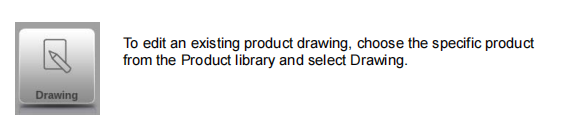
Pour démarrer un nouveau dessin de produit, choisissez un nouveau produit dans la bibliothèque de produits
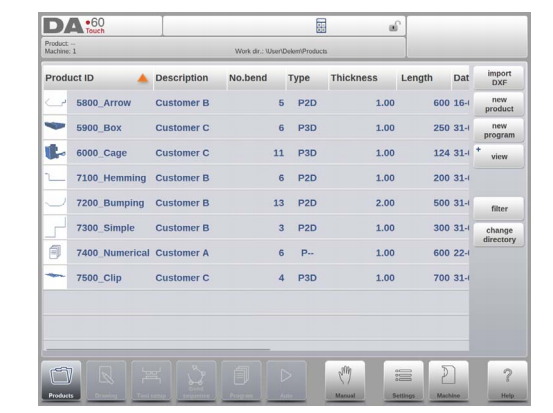
Lorsqu'un nouveau dessin de produit est lancé, un écran avec des propriétés générales de produit apparaît.
Tout d'abord, ces propriétés, les données générales, doivent être définies avant de commencer par le dessin de produit.
(1) Ajouter des notes
Lorsque les notes d'Edit ont été pressées, une nouvelle fenêtre apparaît dans laquelle vous pouvez modifier le texte sur le produit actuel. Les caractères possibles sont affichés sur le clavier.
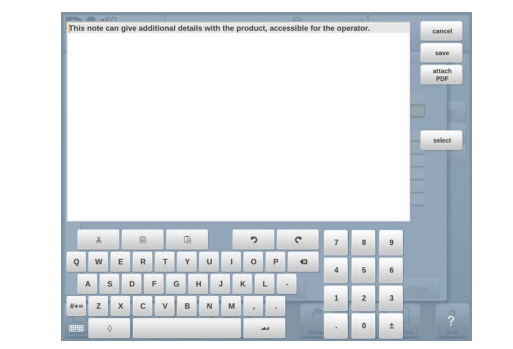
2. Dessin de produit 2D
(1. Introduction
Après avoir entré les données générales du produit, l'écran de dessin apparaît.
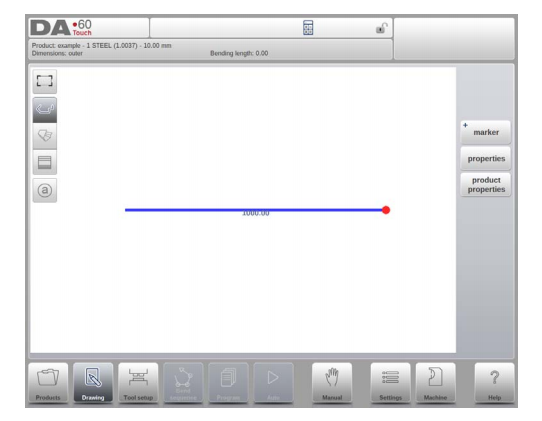
Dans la ligne d'information supérieure, vous trouverez les informations sur l'ID du produit, la description du produit, la sélection des dimensions intérieures / extérieures et le répertoire réel du produit.
Vous pouvez maintenant créer le profil du produit. Il est possible en utilisant vos doigts pour appuyer et créer rapidement le produit en mode «Sketch». Après cela, les dimensions du produit réelles et les valeurs correspondantes peuvent être saisies en utilisant le clavier.
Il est également possible d'entrer directement l'angle du virage suivi de la longueur de ce côté en utilisant le clavier et le bouton Entrée. Les propriétés sont invitées dans la barre d'entrée de l'écran sur le panneau du clavier. Cette procédure se poursuit jusqu'à ce que le produit ait le profil souhaité.
Les données du produit peuvent être modifiées en sélectionnant les propriétés du produit. Les propriétés des angles et des lignes du produit peuvent être modifiées en sélectionnant les propriétés.
1. Introduction
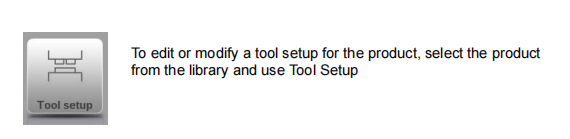
2. Procédure standard
Lorsque la configuration de l'outil de fonction a été activée, l'écran affiche une vue avant de la configuration de la machine dans la moitié supérieure de l'écran. Dans la moitié inférieure de l'écran, les données de l'outil s'affichent. Dans cet écran, le placement des outils dans la machine peut être programmé.
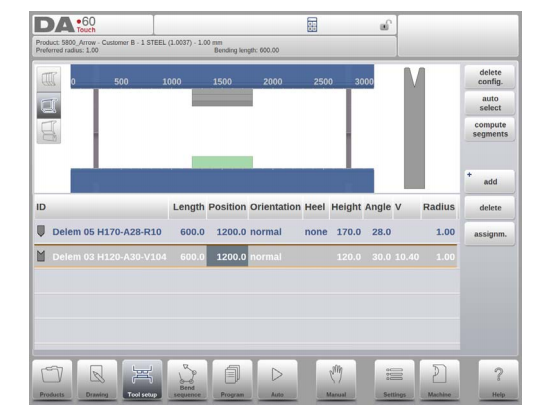
3. Sélection d'outils
Lors du démarrage d'une nouvelle configuration d'outil, l'ouverture de la machine est vide
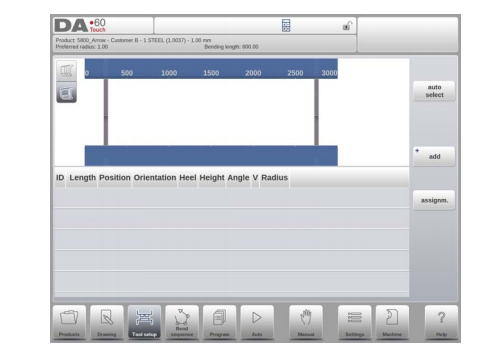
Sélectionnez Ajouter pour ajouter un outil à la configuration; punch, mourir ou adaptateur (si activé)
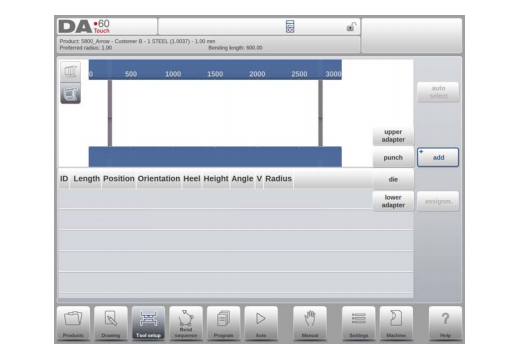
Lorsqu'un outil a été choisi (par exemple un punch), il est placé dans la machine avec une longueur disponible maximale.
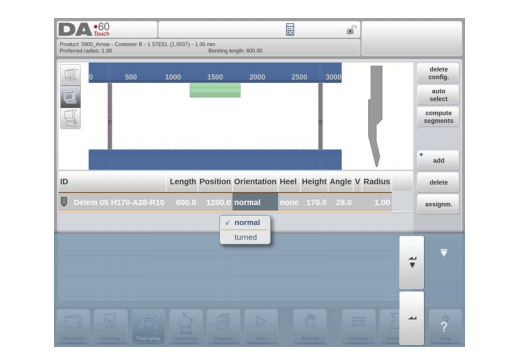
Une fois un outil placé, l'ID d'outil peut être modifié en sélectionnant l'ID de punch dans l'écran et en appuyant sur la vue de la liste.
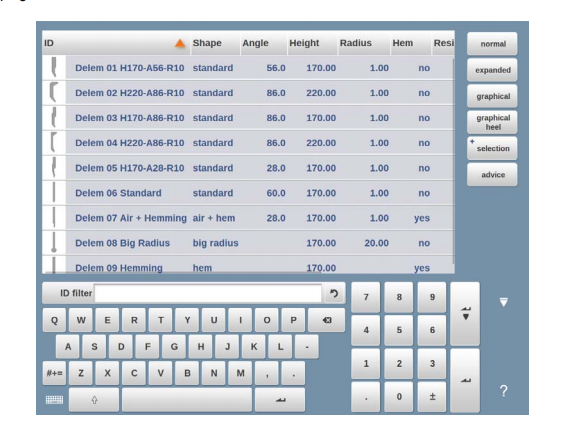
4. Segmentation des outils
Lorsque vous utilisez des outils segmentés, à partir desquels des outils de taille souhaités peuvent être composés, le contrôle peut prendre en charge cela et peut aider à générer la segmentation appropriée.
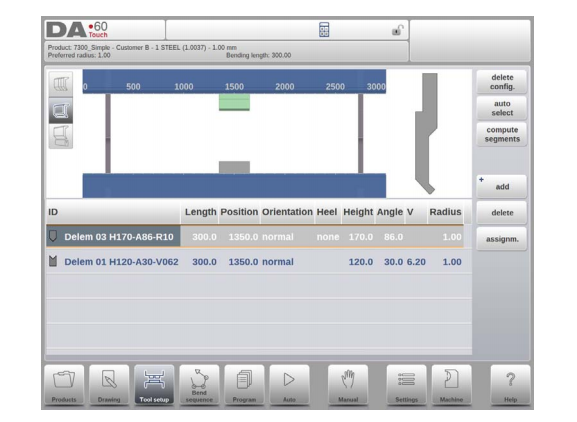
Dans le paragraphe ci-dessous, la fonctionnalité de segmentation est expliquée, y compris l'utilisation des trois vues sur la configuration de l'outil. À côté de l'écran de configuration de l'outil, la possibilité d'avoir des fonctionnalités de segmentation disponibles dépend des segments programmés pour chaque outil. Cette
La programmation peut être effectuée en mode machine sous les bibliothèques de coups de poing et de décès inférieurs.
Plus d'informations sur la programmation des segments dans la bibliothèque d'outils se trouvent à la fin de ce paragraphe.
Depuis l'écran de configuration de l'outil, il existe trois modes de vue disponibles. Avec les boutons de sélection sur le côté gauche de la vue avant de la machine, les vues suivantes peuvent être choisies:
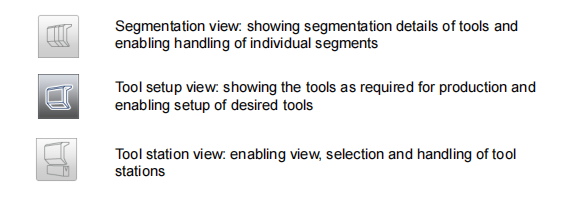
5. Segmentation des outils individuels
Après la mise en place des outils souhaités pour les produits, le Bend
Le mode de séquence peut calculer la séquence de pliage la plus efficace.
Sur le désir, les outils peuvent être segmentés, aidant à la sélection des segments créant la bonne longueur d'outil.
La fonction de segmentation de l'outil calcule automatiquement la segmentation requise et utilise les affectations "Distance maximale de l'outil inter " et sur le choix la "Tolérance à longueur d'outil " pour trouver la meilleure solution
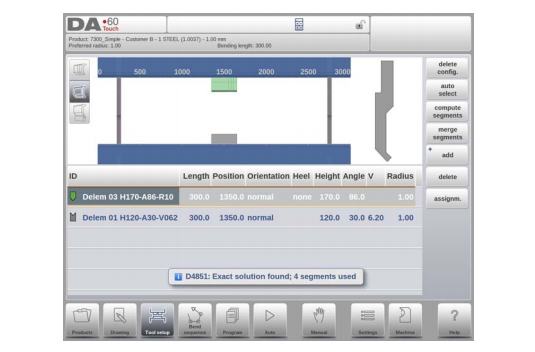
6. Sélection et repositionnement des stations
La troisième vue de configuration de l'outil est la vue de la station. Dans la vue de la station, les plateaux d'outils complets sont mis en surbrillance lorsqu'ils sont sélectionnés et peuvent être repositionnés en programmant une position alternative ou en faisant glisser vers la nouvelle position souhaitée dans la machine.
Une outils à outils est automatiquement définie lorsqu'il y a un chevauchement des coups de poing avec des matrices. Ceci, ce qui signifie qu'une outils est considérée comme une station lorsque par exemple Il y a une position exacte de punch et de mourir en face de l'autre. Quand il y a une position décalée mais se chevauche toujours
Entre Punch et Die, cela est toujours considéré comme une station d'outils. Même lorsque deux coups de poing sont opposés à un seul fric, qui peut être des virages contraints de flexion utile, cela est considéré comme une station à outils. Ces stations peuvent être repositionnées sans perdre leur positionnement relatif.
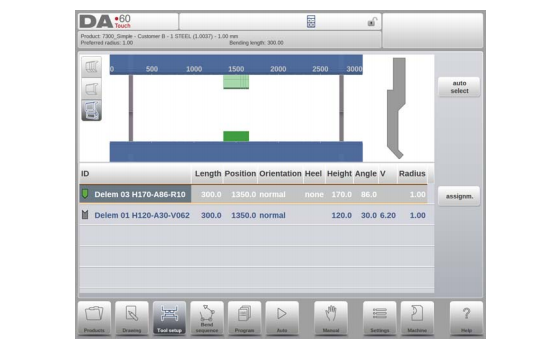
La vue de la station ne change rien aux détails de l'outil.
1. Introduction

Lorsqu'une configuration d'outil est disponible, la simulation de pliage peut être démarrée pour déterminer une séquence de pliage pour le produit actif. La détermination de la séquence de pliage est lancée en appuyant sur la séquence de virage du bouton de navigation.

La détermination de BendShence peut être réalisée par calcul automatique à partir du produit courbé. Il est également possible de déterminer la séquence manuellement en commençant par l'appartement
produit, n'utilisant pas le calcul automatique.
Dans l'écran de BendSedence, le produit apparaît entre les outils dans une possible position de coude. Lors du démarrage de la simulation, le produit est indiqué dans son état final. Afin d'obtenir une séquence de virage, le produit doit être déplié du dernier virage au premier. Cela peut être fait avec les touches de fonction disponibles.
Lorsqu'il est préféré de commencer avec un produit déplié pour choisir manuellement la BendSequence, cela peut être choisi sous la séquence de pliage du bouton de commande.
(1) Afficher la sélection
Dans les vues de l'écran de BendShence, peuvent être commutées sur le choix requis.
Les fonctions de vue sont situées OPOSITE des boutons de commande dans l'écran principal.

Afficher les fonctions

(2) Sélecteur de pliage
Dans les courants de l'écran de BendSedence, peuvent être sélectionnés et navigués à travers le sélecteur de courbure. En haut de l'écran, le nombre de virages est indiqué avec des sélecteurs de pliage préliminaires. Après avoir terminé la séquence de pliage, celles-ci sont toutes colorées, actives et affichent un indicateur de virage.

À partir de là, les virages peuvent être utilisés pour sélectionner facilement les données de virage souhaitées. Dans le sélecteur de courbure, l'indicateur de virage sera affiché montrant des couleurs vertes, jaunes ou rouges pour indiquer le niveau de conformité des affectations de la séquence de pliage.

2. Dépend du produit
Afin de générer un programme CNC, la séquence de coude doit être connue. Il existe deux façons d'y parvenir:
• Appuyez sur le calcul de la touche de fonction. Le contrôle calculera automatiquement le plus rapide
Séquence de virage possible pour ce produit.
• Appuyez sur la touche Fonction Under à plusieurs reprises, jusqu'à ce que le produit soit complètement inapproprié.
Lorsque le produit est complètement insuffisant, appuyez sur la séquence de pliage de la fonction et enregistrez pour générer et enregistrer le programme CNC.

3. Sélection manuelle de virages
Normalement, le contrôle propose le virage suivant (non) dans une séquence. Ceci est calculé par le contrôle en fonction des affectations programmées et bien sûr de la forme du produit et des outils appliqués. Pour diverses raisons, il peut être nécessaire de choisir un autre virage pour la séquence de virage. La séquence de pliage peut être modifiée / déterminée par le manuel de fonction
Sélection. Lorsque la sélection du manuel de fonction a été choisie, une nouvelle fenêtre est ouverte.

4. Affectations
(1. Introduction
Les affectations sont des paramètres avec lesquels le calcul de séquence de courbure est contrôlé.
L'écran des affectations est ouvert à partir de l'écran de configuration de l'outil avec la touche de fonction
Attribution.
Le calcul automatique de la séquence de virage fonctionne avec plusieurs conditions afin de trouver un optimum entre un temps de production minimum, la gestion des possibilités sans produit / machine et collision de produit / outil.
Afin de trouver l'un des optimums, vous devez programmer plusieurs paramètres de calcul avec lesquels la séquence de pliage peut être calculée. Certains de ces paramètres sont liés à la machine et certains sont liés à la précision du produit, aux possibilités de traitement et aux temps de virage.

(2) Affectations - Général
Diplôme d'optimisation
Plage 1-5.
Le nombre d'alternatives à calculer pour chaque virage doit être saisi ici.
Plus ce nombre est élevé, plus les alternatives doivent être examinées par le contrôle, donc plus le temps informatique sera long:
1 - Optimisation la plus basse, calcul le plus rapide
2 - Faible optimisation, calcul rapide
3 - Optimisation moyenne, calcul moyen
4 - Optimisation élevée, calcul lent
5 - Optimisation la plus élevée, calcul le plus lent
(3) affectations - possibilités de backgage

5. Montrez la séquence de virage
Lorsque la fonction montre la séquence de virage a été enfoncée, un aperçu graphique de la séquence de courbure est affiché.

Cette option peut être appelée à tout moment après la première détente. L'aperçu graphique affiche les virages déterminés ainsi que les virages non encore déterminés (signe de point d'interrogation).
Chaque image de la vue d'ensemble peut être agrandie ou réduite séparément avec les fonctions disponibles. Les images peuvent également être tournées par le mouvement des doigts.
1. Introduction


Pour modifier un programme CNC existant, sélectionnez un produit dans la vue d'ensemble des produits et sélectionnez le programme de bouton de navigation. Lors du démarrage d'un nouveau programme, sélectionnez un nouveau programme et après avoir donné les principales propriétés du produit et la configuration des outils, le système passera automatiquement au programme.
Dans les deux cas, un écran comme indiqué ci-dessus devrait apparaître. La programmation et la modification des données se font de la même manière dans les deux cas.
L'écran principal affiche le programme numérique existant ou, lors du démarrage d'un nouveau programme, le premier à être programmé. Le sélecteur de coude en haut de l'écran peut être utilisé pour naviguer dans les virages. Les virages indiqués peuvent être exploités pour sélectionner facilement les données de virage souhaitées.
Sur le côté des vues et fonctions de l'écran principal, sont indiqués avec des boutons de commande.
Les fonctions
Les modes / fonctions suivants sont disponibles:

2. Mode du programme, explication des paramètres
L'écran principal affiche les virages disponibles et à partir de cet écran principal, à partir de chaque virage disponible, des parenters spécifiques peuvent être visualisés et modifiés.
L'ID du produit et la description du produit sont affichés dans la ligne supérieure de l'écran.

Dans le cas d'un produit graphique, des informations graphiques peuvent également être affichées.

(1) plier les paramètres
Méthodes de pliage

(2) Force
Force
Force ajustée maximale pendant la pression (automatiquement calculée).
Temps de séjour
Tenant du temps de coup de poing au point de pliage.
La rapidité
La rapidité
Vitesse de travail (vitesse d'appui). Initialement, la valeur de ce paramètre est copiée à partir de la vitesse d'appui par défaut du paramètre en mode Paramètres.
Les fonctions
Répétition
0 = Le pliage est sauté
1 à 99 = Le nombre de fois que cette flexion sera répétée.
3. Modifier / afficher les modes
(1) tous les virages
Lorsque la fonction, tous les virages ont été pressés, un aperçu complet des virages apparaît.

Depuis cet écran, le programme CNC complet peut être modifié. Tous les paramètres de pliage peuvent être modifiés dans le tableau et les virages peuvent être échangés, déplacés, ajoutés et supprimés.
Les colonnes disponibles peuvent être défilées par mouvement / glissement des doigts.
(2) modifier les outils

Pour modifier les outils, le menu de configuration des outils peut être utilisé. Lorsque vous utilisez le mode programme pour la programmation numérique, la configuration de l'outil sera utilisée comme standard. Si la configuration de l'outil doit être modifiée pour une seule étape de pliage, le bouton des outils de modification peut être utilisé. Le contrôle demandera toujours si les modifications doivent être effectuées sur toute la configuration ou juste pour un virage. Si la configuration de l'outil est requise, le menu de configuration de l'outil sera automatiquement commuté vers.
4. Paramètres de programmation
Les paramètres en mode programme peuvent être programmés un par un. L'effet du paramètre sur d'autres paramètres peut être calculé automatiquement ou manuellement. Cela dépend du mode sélectionné sur le côté gauche de l'écran. Le commutateur de calcul automatique permet de sélectionner entre:

La relation entre les paramètres est visualisée avec un symbole et une couleur d'arrière-plan.

1. Introduction

En mode automatique avec le programme actif, la production peut être démarrée. Après être entré automatiquement, le bouton Démarrer peut être enfoncé et la production peut commencer.

Le mode automatique exécute le programme se plier automatiquement par Bend après avoir appuyé sur le bouton Démarrer. Lors de la sélection d'un produit différent en mode produits, qui se trouve dans la bibliothèque et a déjà été utilisé pour la production, on peut immédiatement passer à l'auto et démarrer la production.
Chaque fois qu'une fois qu'un programme de flexion différent a été sélectionné, vous devez vérifier vos outils et positions d'outils dans votre machine. Ceci est également indiqué par un message d'avertissement «Vérifier les outils» lorsque vous entrez en mode automatique.
2. Afficher les modes
L'écran du mode Auto offre une diversité de vues qui, selon la méthode de production, peuvent être choisies. Lors de la sélection du mode automatique pour la première fois, l'écran principal apparaître. Sur le côté droit de l'écran, les modes de vue disponibles peuvent être sélectionnés.
Les modes de vue suivants sont disponibles:

(1) principal
La vue principale montre les données numériques du virage avec les corrections. Les corrections peuvent être programmées ici. Le contrôle du séparateur dévime l'écran dans la visualisation graphique et les données numériques. Cela peut être fermé si seules des données numériques sont nécessaires.

(2) tous les virages
Le mode de vue All Bends montre, avec ou sans le volet graphique ouvert, un tableau comprenant toutes les données de pliage. Les virages sont affichés avec la ligne et les colonnes affichent tous les paramètres de pliage.

(3) graphique

(4) macro
Avec le mode de vue macro, la commande passe à une vue avec seulement de grandes valeurs axes sur l'écran. Cette vue peut être utilisée lorsque vous travaillez un peu à distance depuis le contrôle, toujours en mesure de lire les valeurs des axes.

(5) positionnement manuel
En mode de vue de positionnement manuel, les valeurs des axes sont affichées en général. Les axes peuvent être sélectionnés et, bien que sélectionnés, la position peut être contrôlée en tournant le volant.
L'indicateur d'enseignement:

Lorsque la flèche de l'indicateur d'enseignement est enfoncée, debout entre la valeur réelle et la valeur programmée, la valeur est mise à l'étape du programme

3. Notes
Les notes qui peuvent être ajoutées à un produit ou à un programme peuvent être visualisées en mode automatique.
Avec la présence de l'indicateur de notes, il est indiqué que des notes sont ajoutées à ce produit et en appuyant sur l'indicateur, celles-ci seront affichées.
Des notes peuvent être ajoutées généralement à un produit ou à un programme mais aussi à des virages spécifiques. Dans les notes, les documents PDF peuvent également avoir été inclus. Le bouton PDF ouvrira le document DE.

4. Correction de coups
Dans le cas d'un virage de bosse sélectionné, une correction générale pour un virage de bosse peut être entrée. Cette fonction n'est disponible que si un produit est chargé qui contient un virage de bosse.
Avec heurt Corr. Une nouvelle fenêtre apparaît dans laquelle la correction peut être saisie.


En mode manuel, vous programmez les paramètres pour une flexion. Ce mode est utile pour les tests, pour l'étalonnage et pour les coudes simples.

Le mode manuel est indépendant du mode automatique et peut être programmé indépendamment des programmes en mémoire.
2. Paramètres et vues de programmation
Les paramètres en mode manuel peuvent être programmés un par un. L'effet du paramètre sur d'autres paramètres peut être calculé automatiquement ou manuellement. Cela dépend du mode sélectionné sur le côté gauche de l'écran. Le commutateur de calcul automatique permettent de
Sélectionnez entre:

La relation entre les paramètres est visualisée avec un symbole et une couleur d'arrière-plan.

3.Macro
Avec macro, le contrôle passe à une nouvelle vue avec seulement de grandes valeurs axes sur l'écran. Cette vue peut être utilisée lorsque vous travaillez un peu à distance depuis le contrôle, toujours en mesure de lire les valeurs des axes.

4. Mouvement manuel des axes
5. Corrections
Dans ce mode de vue, les corrections pour le Bend programmé en mode manuel sont affichées. Comme il s'agit toujours d'un seul virage, une seule ligne sera affichée.

6. Diagnostics
Lors de l'apparition des diagnostics, la commande passe à une vue qui montre les états des axes. Dans cette fenêtre, l'état actuel des axes disponibles peut être observé. Cet écran peut également être actif pendant le démarrage du contrôle. En tant que tel, il peut être utilisé pour surveiller le comportement de contrôle pendant un cycle de pliage.

1. Introduction

Le mode de paramètres du contrôle, qui peut être trouvé dans le panneau de navigation, donne accès à toutes sortes de paramètres qui influencent la programmation de nouveaux produits et programmes.
Les valeurs par défaut et les contraintes spécifiques peuvent être définies.
Les paramètres sont divisés sur plusieurs onglets organisant logiquement les différents sujets. Dans les sections suivantes, les onglets disponibles et les paramètres détaillés sont discutés.

2. Général
Sélectionnez l'onglet requis et appuyez sur le paramètre à modifier. Lorsque les paramètres ont une valeur numérique ou alphanumérique, le clavier semblera entrer dans la valeur souhaitée. Lorsque le paramètre ou le paramètre peut être sélectionné dans une liste, la liste apparaîtra et la sélection peut être
fait en tapant. Les listes plus longues permettent de faire défiler verticalement pour vérifier les éléments disponibles.
3. Matériaux
Dans cet onglet, les matériaux de leurs propriétés peuvent être programmés. Les matériaux existants peuvent être modifiés, de nouveaux matériaux peuvent être ajoutés ou des matériaux existants supprimés. Un maximum de 99 matériaux peut être programmé sur le contrôle.

4. Sauvegarde / restauration
Cet onglet offre les possibilités de sauvegarde et de restauration des produits, des outils ainsi que des paramètres et des tables. Lorsque des produits ou des outils proviennent d'anciens modèles de contrôle, les produits et outils de format DLC-File peuvent également être restaurés à l'aide de cette fonction de restauration spécifique.
Pour les matériaux, une sauvegarde et une restauration spécifiques sont disponibles ici.
Les outils et les produits peuvent être soutenus et restaurés selon les procédures suivantes. Les procédures pour enregistrer ou lire les données sont similaires pour tous les types de supports de sauvegarde: par exemple réseau ou bâton USB.

Le répertoire de sauvegarde réel se compose d'un appareil (bâton USB, réseau) et d'un répertoire. Le choix des dispositifs dépend des appareils connectés au contrôle. Si nécessaire, les répertoires peuvent être créés et sélectionnés. Les emplacements de sauvegarde pour le stockage des produits et des outils peuvent être définis indépendamment.
5. Paramètres du programme

Base de données de correction d'angle
Paramètre pour activer la base de données avec des corrections d'angle.
6. Valeurs par défaut

Y Ouverture par défaut
Ouverture par défaut de l'axe y, utilisé comme valeur initiale pour la «ouverture» du paramètre dans un nouveau programme.
7. Paramètres de calcul

Table d'allocation de pliage active
calcul => Le contrôle calculera le coude allowanceable => le tableau d'allocation de pliage sera utilisé
L'allocation de pliage est la correction de l'axe des x dues au raccourcissement des feuilles après la flexion.
Avec ce paramètre, la méthode de calcul de calcul de virage est choisie. Le «calcul» signifie que la formule standard du contrôle est utilisée pour calculer l'allocation de pliage.
«Tableau» signifie qu'une table d'allocation de virage avec des valeurs de correction peut être utilisée.
8. Paramètres de production

Mode de nombre de stocks
Définir le compteur de stock en mode de production, pour que le compteur de stock (compteur de produits) compte ou vers le bas.
Lorsque le comptage à baisse est sélectionné, le compteur de stock en mode de production est décrémenté après chaque cycle de produit. Lorsque le compteur a atteint zéro, le contrôle est arrêté. Sur
La prochaine action de démarrage, la valeur de comptage des stocks est réinitialisée à sa valeur d'origine.
Lorsque le comptage vers le haut est sélectionné, le compteur est incrémenté après chaque cycle de produit.
Le comptage vers le bas peut être utile si un quota pré-planifié doit être produit. Un comptage UP pourrait être utilisé pour faire un rapport sur les progrès de la production.
9. Calcul de temps de production

Les paramètres de cette page sont utilisés pour calculer le temps de production d'un produit dans le processus de calcul de séquence de courbure. Ce temps de production dépend de la vitesse de positionnement des axes et des temps de traitement du produit. La vitesse de positionnement dépend des paramètres de la machine.
10. Paramètres de temps
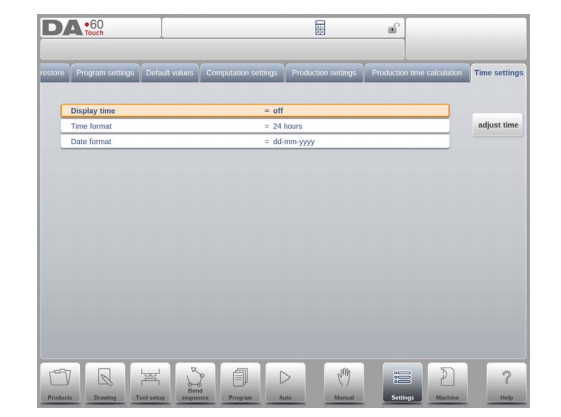
Temps d'affichage
Afficher la date et l'heure sur le panneau de titre, l'heure uniquement ou pas du tout.

Le mode machine du contrôle, qui peut être trouvé dans le panneau de navigation, donne accès aux éléments de configuration de la machine et aux caractéristiques spécifiques de la machine qui influencent les calculs génériques et le comportement de la machine.
Les paramètres sont divisés sur plusieurs onglets organisant logiquement les différents sujets. Dans les sections suivantes, les onglets disponibles et les paramètres détaillés sont discutés.

2. Programmation de coups de poing
Dans cet onglet, les coups de poing utilisés dans la machine peuvent être programmés. De nouveaux coups de poing peuvent être ajoutés; Les coups de poing existants peuvent être modifiés, copiés, renommés et supprimés.

3. Programmation des matrices de fond
Dans cet onglet, le bas meurt dans la machine peut être programmé. De nouvelles matrices peuvent être ajoutées; Les matrices existantes peuvent être modifiées, copiées, renommées et supprimées.

4. Cadre machine
Sur cette languette, les géométries de la machine active de la poutre supérieure et inférieure et les cadres latérales peuvent être sélectionnées et définies. L'identification de la machine peut également être programmée ici.
À côté du côté supérieur et du côté inférieur de la machine qui sont choisis parmi ceux disponibles, les dimensions du cadre latéral peuvent être programmées dans cette page.
La forme de la machine est indiquée dans l'écran de simulation lors de la programmation graphique et utilisée pour la détection de collision pour le travail contre la machine.

5. Adaptateurs
Sur cette page, les adaptateurs d'outils peuvent être activés et programmés.
Au choix, les adaptateurs supérieurs ainsi que les adaptateurs inférieurs peuvent être activés. L'adaptateur par défaut, qui sera choisi lorsqu'un adaptateur est ajouté à la configuration de l'outil, peut également être défini.
Lors de l'ajout d'un adaptateur, les premiers paramètres de base doivent être donnés sur la base d'un modèle. Dans la deuxième étape, les détails de l'adaptateur peuvent être dessinés comme tout autre coup de poing ou mort.
6. BackgaUge
Avec les dimensions des doigts de backgafe, le mouvement de l'axe R et le mouvement des axes X associés sont pris en compte. La collision de la pièce / backgaUge est également calculée à l'aide des dimensions.
7. Corrections de position

8. Machine supérieure
Dans cet onglet, la géométrie de la machine pour le faisceau supérieur, comme profil, peut être programmée. Ces informations sont utilisées dans la détection de collision des collisions avec le produit et la machine.
Quand par exemple Les services publics sont ajoutés à la machine dans des cas spéciaux, ceux-ci peuvent être programmés en forme de machine spéciale pour permettre aux calculs de collision de prendre cela en compte.
Dans la plupart des cas, il n'y a qu'une seule forme programmée.
9. Côté inférieur de la machine
Dans cet onglet, la géométrie de la machine pour le côté inférieur (table), comme profil, peut être programmée.
Ces informations sont utilisées dans la détection de collision des collisions avec le produit et la machine.
Quand par exemple Les services publics sont ajoutés à la machine dans des cas spéciaux, ceux-ci peuvent être programmés en forme de machine spéciale pour permettre aux calculs de collision de prendre cela en compte.
Dans la plupart des cas, il n'y a qu'une seule forme programmée.

10. Fonctionnalité de dessin pour les outils, les adaptateurs et les formes de machine
Dans la programmation de coups de poing, de matrices, d'adaptateurs et également de formes de machine, après les données principales, le contrôle fournit la fonctionnalité pour dessiner librement la forme souhaitée dans l'objet. Cette
La fonctionnalité rend les objets plus réalistes mais permet surtout le contrôle de faire une prévention des collisions précises.

11. Importation DXF pour les outils, les adaptateurs et les pièces de la machine
Dans la bibliothèque d'outils, les coups de poing, les matrices inférieures,
Fonction d'importation. Cette fonction permet l'importation du contour à partir d'un fichier dxf.
L'importation DXF ouvre le navigateur de fichier permettant la sélection du fichier dxf de la forme souhaitée.

12. Rotracteur

13. journalisation des événements
14. Entretien
Sur cette onglet, les fonctions liées à la maintenance sont situées. À côté du compteur de l'heure de la machine et le compteur de trait de machine fonctionne également pour aider à remplacer les modules et pour stocker des données de diagnostic ici.

15. Informations système
Sur ce système d'onglet, les informations peuvent être trouvées. À côté des informations de version sur le logiciel, les ID des modules installés et la version des fichiers spécifiques à l'OEM peuvent être lus.
À côté de l'information, les fonctionnalités de mise à jour du logiciel sont également disponibles ici.

1. Introduction
(1. Général
Le programme hors ligne Profile-T offre une interface utilisateur similaire en tant que contrôle DA-Touch Line Delem. Les chapitres précédents, décrivant le fonctionnement et l'utilisation du contrôle DA-Touch doivent être utilisés comme référence pour utiliser ce logiciel hors ligne. Ce chapitre se concentrera sur quelques fonctions spéciales qui ne sont disponibles que dans le logiciel Profile-T.
(2) Exigences du système
Pour exécuter le profil-T sur un ordinateur, il doit au moins être équipé des fonctionnalités suivantes:
• PC compatible IBM;
• Résolution d'écran minimale de 1024x768
• Windows XP / Windows 7;
• lecteur CD-ROM (uniquement pour les systèmes distribués CD-ROM);
• Port USB gratuit
(3) Distribution et manuels de profil-T
Selon le package d'achat, le logiciel Profile-T est distribué sur un CD-ROM ou peut être généré au contrôle.
2. Fonctionnement du profil-T
(1) Principe de profil-T
La figure suivante montre la page de démarrage du profil-T:

(2) bibliothèque de machines
Il est important que les paramètres de Profile-T sont les mêmes que dans le contrôle de la machine.
De cette façon, les programmes générés hors ligne sont 100% compatibles avec le système de contrôle. Dans Profile-T, vous installez plusieurs machines afin d'utiliser 1 station de programmation hors ligne pour la plage de machine complète sur le plancher de production.
(3) Fonctionnalité d'impression (profil-T2d et profil-T3d uniquement)
En mode produits, il est possible de générer une impression à partir du produit sélectionné (profil-T 2D et profil-T 3D uniquement). Lorsque vous appuyez sur le bouton `` Imprimer '', le menu d'imprimante Windows standard est ouvert pour sélectionner les paramètres d'impression et d'imprimante souhaités
(4) Mode de transfert
Lorsque la conception du produit et la génération de programmes CNC sont terminées, ces données peuvent être transférées en mode transfert en par exemple un périphérique de mémoire USB.
